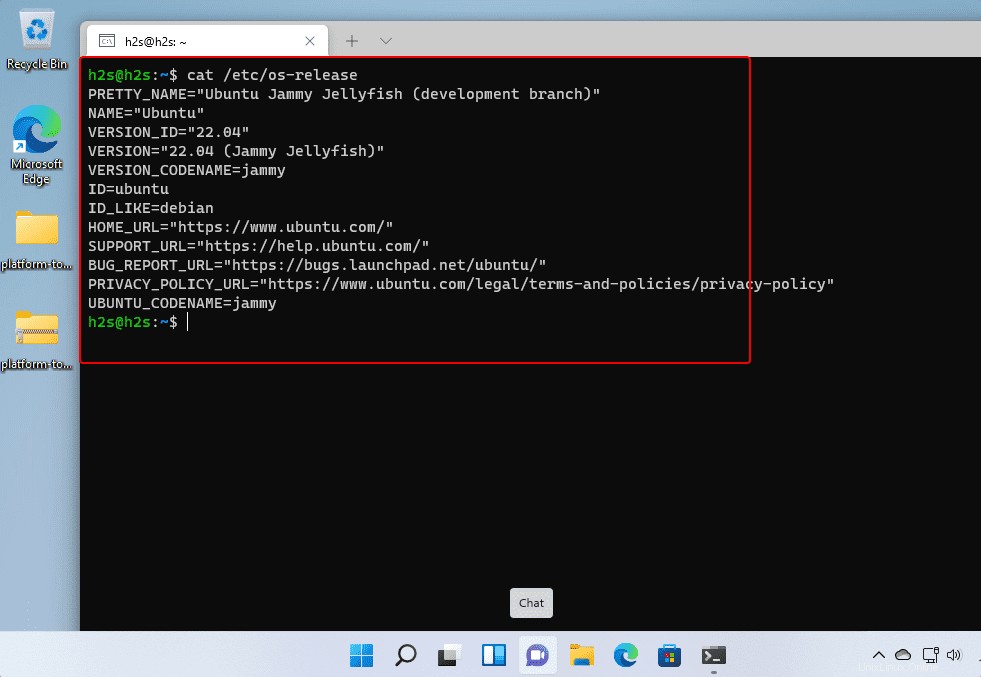Ubuntu 22.04 LTS Jammy Jellyfish est la prochaine version à long terme de Canonical Linux OS. Cependant, lors de la rédaction de ce didacticiel, il était encore en phase de test et devait être déployé en avril 2022. Eh bien, pour ceux qui souhaitent l'essayer sans perdre leur Ubuntu 20.04 existant, voici les étapes.
Avertissement :Ne pas mettre à niveau votre système de production car Ubuntu 22.04 est encore en phase de développement. Ceci est uniquement pour les tests . Et n'oubliez pas non plus de sauvegarder vos données importantes avant de commencer le processus de mise à niveau.
Mettre à jour Ubuntu 20.04 LTS vers Ubuntu 22.04 LTS (Jammy Jelly Fish)
Ici, nous utilisons Ubuntu 20.04 Focal fossa qui s'exécute sur Windows 11 ou 10 WSL 2 (sous-système Windows pour Linux), cependant, ce didacticiel fonctionnera également sur une version 20.04 LTS normale exécutée sur une machine virtuelle ou un PC/ordinateur portable.
Mise à jour du système
Tout d'abord, assurez-vous que tous les packages logiciels installés sur votre système sont à jour. Pour cela, il nous suffit d'exécuter les commandes de mise à jour et de mise à niveau :
sudo apt update sudo apt upgrade
Exécutez également la commande de mise à niveau de la distribution ci-dessous pour savoir si une version la plus proche est disponible.
sudo apt dist-upgrade
Installer update-manager-core
Bien que le noyau du gestionnaire de mise à jour soit déjà là, cependant, pour confirmer, exécutez simplement la commande donnée :
sudo apt install update-manager-core
Modifiez le fichier de configuration release-upgrades à l'aide de la commande ci-dessous.
sudo nano /etc/update-manager/release-upgrades
Après cela, modifiez la valeur d'invite de Normal à LTS. Cependant, par défaut, il sera défini sur LTS.
Prompt = lts
Enregistrez le fichier en appuyant sur Ctrl+O puis quittez le même avec Ctrl + X .
Mettre à niveau vers Ubuntu 20.04 (Focal Fossa) vers Ubuntu 22.04 (Jelly Fish)
Enfin, le système est prêt à recevoir la dernière version disponible à long terme disponible à l'installation, ici pour Focal Fossa, il s'agit de Jelly Fish.
sudo do-release-upgrade -d
Après avoir exécuté la commande ci-dessus, le système mettra à jour et remplacera le référentiel système et après cela, une fois que le système sera prêt à être mis à niveau, vous demanderez enfin si vous souhaitez mettre à niveau ou non. Si vous avez changé d'avis, tapez 'n ‘ et le système annulera toutes les modifications apportées.
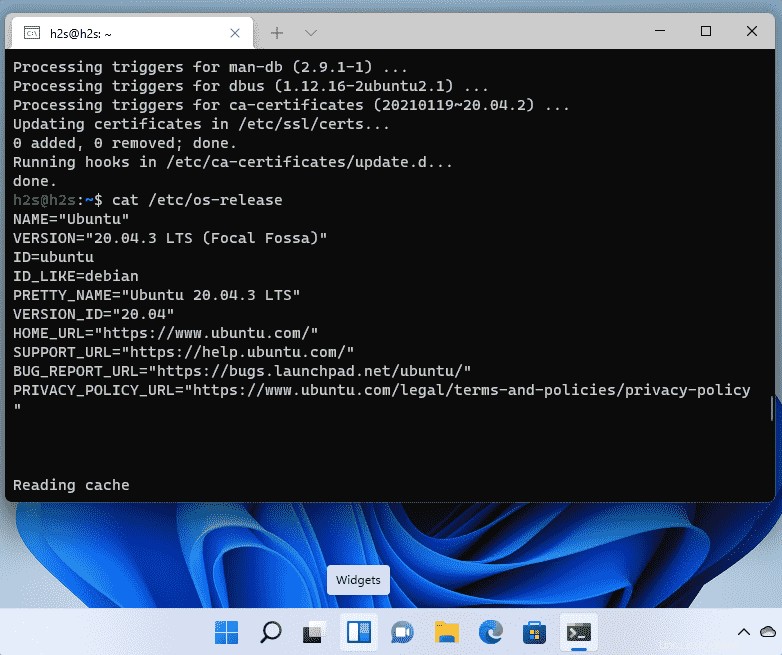
Une fois l'installation du nouveau Jammy Jelly Fish terminée, supprimez les packages obsolètes pour libérer de l'espace en appuyant sur Y et en appuyant sur Entrée clé.
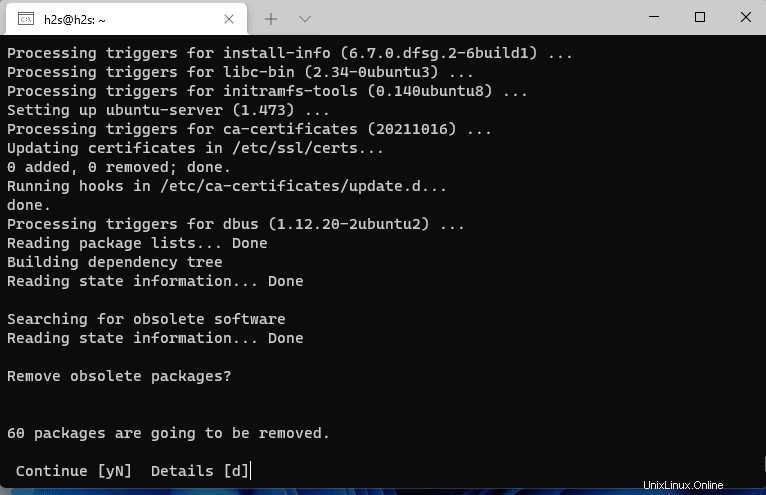
Une fois cela fait, l'application WSL Ubuntu vous demandera de redémarrer le système. Cependant, il n'a pas été démarré en tant qu'init système, ce ne sera donc pas possible. Par conséquent, fermez simplement la fenêtre de l'application WSL et rouvrez-la.
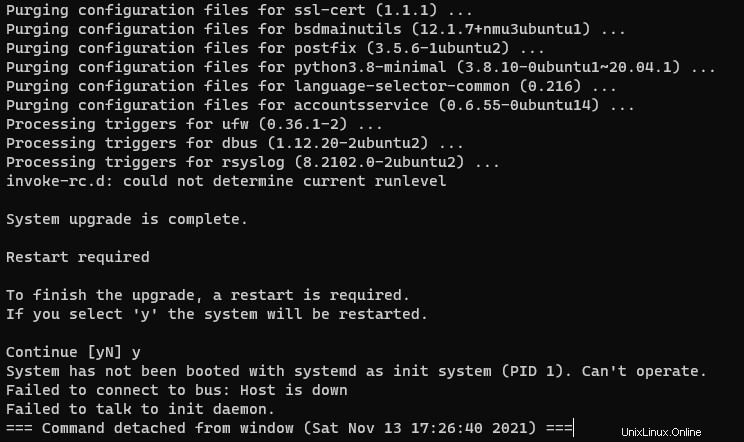
Vérifiez la version d'Ubuntu 22.04 WSL
Ensuite, lorsque vous démarrez l'application Ubuntu WSL, vérifiez sa version pour confirmer que vous disposez de la version mise à jour d'Ubuntu Jammy Jellyfish 22.01 LTS (branche de développement).